Wi-Fi Internet Distribution és egyéb lehetőségek hotspot képességei
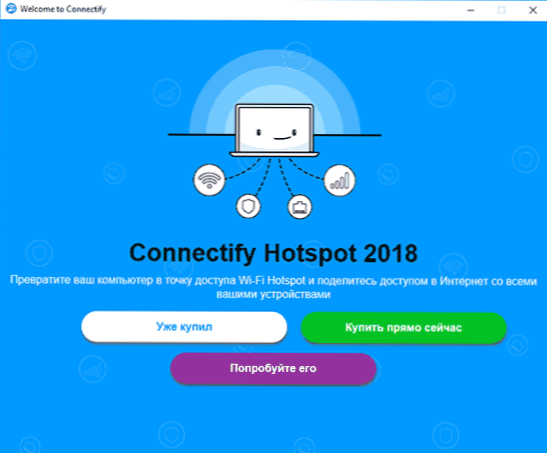
- 1419
- 382
- Katona Géza
Számos módon lehet elosztani az internetet a Wi-Fi-n keresztül egy laptopból vagy egy megfelelő adapter-mentes programmal rendelkező számítógépről, a "Virtuális útválasztókkal", a parancssorral és a beépített Windows eszközökkel rendelkező módszerrel, valamint a "Mobil hotspot" "Funkció a Windows 10 -ben (lásd. Hogyan lehet elosztani az internetet a Wi-Fi-n keresztül a Windows 10-ben, az internet terjesztése a Wi-Fi-n egy laptopról).
A Connectify Hotspot program ugyanabba a célra szolgál, de további funkciókkal rendelkezik, és gyakran működik a berendezések és a hálózati kapcsolatok konfigurációján is, ahol más Wi-Fi terjesztési módszerek nem indítanak (és kompatibilisek a Windows összes legújabb verziójával, beleértve a Windows összes verzióját, beleértve Windows 10 őszi alkotók frissítése). Ebben az áttekintésben - a Connectify Hotspot 2018 használatáról és a program további funkcióiról, amelyek hasznosak lehetnek.
A Connectify HostSpot használata használata
A Connectify hotspot program elérhető az ingyenes verzióban, valamint a fizetett Pro és a Max verziókban. Korlátozások az ingyenes verzióra - a Wi -FI csak Ethernet vagy vezeték nélküli kapcsolat elosztására, a hálózati név (SSID) megváltoztatásának képtelensége és a vezetékes útválasztó néha hasznos módjainak hiánya, a híd mód (súrlódó mód) hiánya (súgó mód). A Pro és a Max verzióiban más kapcsolatokat terjeszthet - például a mobil 3G és az LTE, a VPN, a PPPOE.
A program telepítése egyszerű és érthető, de a telepítés után feltétlenül töltse be újra a számítógépet (t.Nak nek. A Connectify -nek konfigurálnia kell és el kell indítania a saját munkájukhoz szükséges szolgáltatásaikat -a funkciók nem támaszkodnak teljesen a beépített Windows eszközökre, mint más programokban, úgy, hogy ez a Wi -fi művek elosztási módszere, ahol mások nem használhatók).
A program első bevezetése után meghívást kap az ingyenes verzió (a "Try" gomb) használatára, írja be a program gombot, vagy vásároljon (ha szükséges, bármikor megteheti).
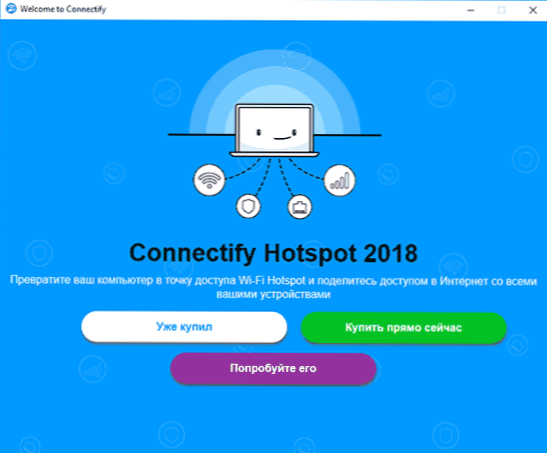
A disztribúció beállításának és elindításának további lépései a következők (ha szeretné, az első indítás után egyszerű utasításokat is megtekinthet az ablakon megjelenő program használatához).
- Az egyszerű Wi-Fi eloszláshoz a laptopból vagy a számítógépről a hotspot csatlakoztatásához válassza ki a Wi-Fi Hotspot hozzáférési pontot, és az „Internet általános hozzáférése” mezőben jelölje meg a terjesztéshez szükséges internetkapcsolatot.
- A "Hálózathoz való hozzáférés" mezőben választhat (csak a maximális verzióhoz) útválasztó módot vagy a "Csatlakoztatva a hídot". A létrehozott hozzáférési ponthoz csatlakoztatott eszköz második verziójában ugyanazon a helyi hálózaton található, más eszközökkel, t.E. Mindegyik csatlakozik az eredeti, elosztott hálózathoz.
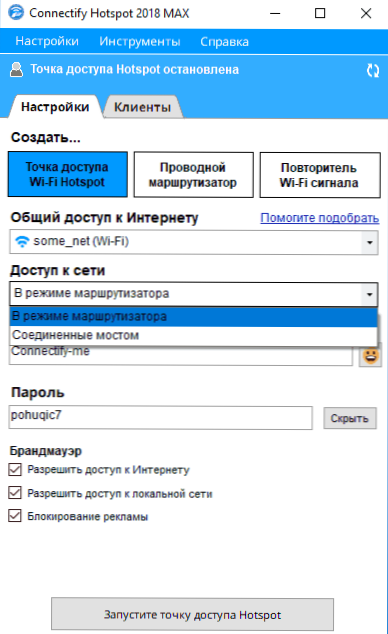
- A "Access Point" és a "Jelszó" mezőbe írja be a kívánt hálózati nevet és jelszót. A hálózat neve támogatja a hangulatjelek szimbólumait.
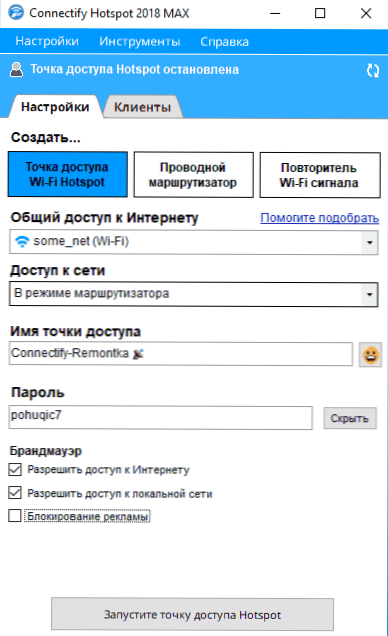
- A "BrandMauer" szakaszban (a Pro és a Max verzióiban) konfigurálhatja a hozzáférést a helyi hálózathoz vagy az internethez, valamint engedélyezheti a beépített hirdetési zárat (a reklámokat blokkolják a Connectify hotspothoz csatlakoztatott eszközökön).
- Kattintson a "Hotspot hozzáférési pont futtatására" kattintson. Rövid idő alatt elindul a hozzáférési pont, és bármilyen eszközről csatlakozhat hozzá.
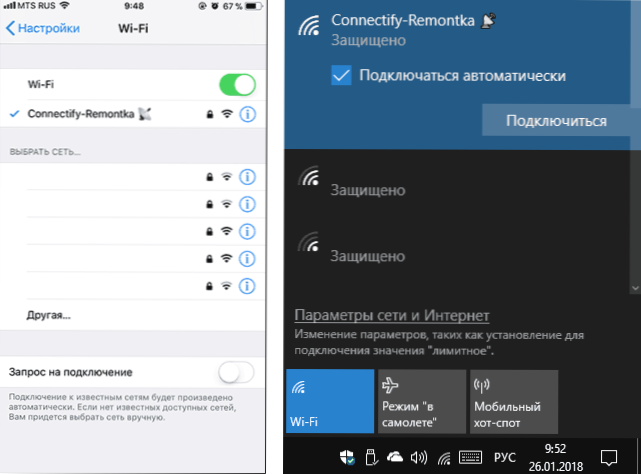
- A csatlakoztatott eszközökről és az általuk használt forgalomról szóló információk a programban az „Ügyfelek” lapon tekinthetők meg (ne figyelj a képernyőképen lévő sebességre, csak az interneten „egyszerűen”, és így minden rendben van).
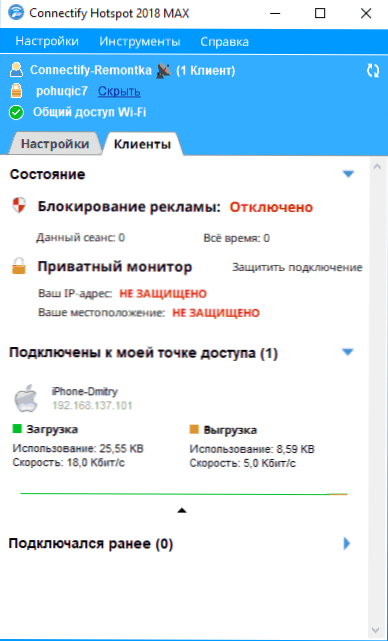
Alapértelmezés szerint a Windows bejáratánál a Connectify Hotspot program automatikusan elindul, ugyanabban az állapotban, mint a számítógép időpontjában - ha elindult a hozzáférési pont, akkor újra elindul. Ha szükséges, ez megváltoztatható a "Beállítások" - "Start -UP paramétereinek a Connectify" -ben ".
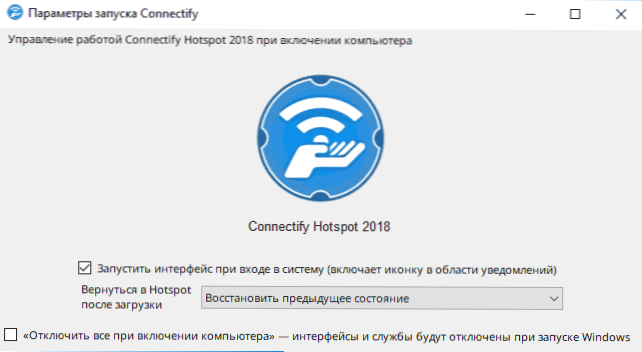
Hasznos lehetőség, mivel a Windows 10 -ben a "mobil hotpot" Access Point automatikus bevezetése nehézségekhez kapcsolódik.
További lehetőségek
A Connectify Hotspot Pro verzió elérhető a vezetékes útválasztó mód használatához, és a Hotspot Max -ban is - szintén a repite mód és a súrlódás mód.
- A "vezetékes útválasztó" mód lehetővé teszi a Wi-Fi vagy 3G/LTE modem által a laptop vagy számítógép más eszközökhöz tartozó kábel útján a kapott internetet.
- A Wi-Fi jelmód (ismétlő mód) lehetővé teszi, hogy a laptopot ismétlőként használja: T.E. "Megismétli" az útválasztó fő Wi-Fi hálózatát, lehetővé téve, hogy kibővítse a műveletét. Az eszközök alapvetően ugyanazon vezeték nélküli hálózathoz vannak csatlakoztatva, és ugyanazon a helyi hálózaton helyezkednek el, az útválasztóhoz csatlakoztatott egyéb eszközökkel.
- A híd mód hasonló az előzőhez (t.E. A Connectify hotspothoz csatlakoztatott eszközök egy helyi hálózatban lesznek, közvetlenül az útválasztóhoz csatlakoztatva), de a terjesztést külön SSID és jelszóval hajtják végre.
Letöltheti a Connectify Hotspot -ot a HTTP: // www hivatalos weboldalról.Összekapcsol.Me/ru/hotspot/
- « Mi az a szoftver_reporter_tool.exe és hogyan lehet letiltani
- Hogyan lehet elérni a Windows 10 -et 2018 -ban »

